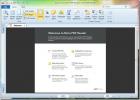Birden Çok Çalışma Alanı Oluşturun ve Pencereleri Ekranda Kaydırın
Windows 7'nin ekranda açılan iki uygulama penceresini hızlı bir şekilde ayarlamak için Aero Snap özelliği olmasına rağmen, bir uygulama penceresini sürüklediğinizde otomatik olarak hareket etmez. Bu, kullanıcıları üçüncü taraf uygulama pencereleri ayarlama yardımcı programlarını kullanmaya zorlar. Asus Multiframe Yardımcı Programı, rüzgarlı, WinSplit Devrimi vb., hızlı bir şekilde ekranda açılan pencereleri düzenlemek için. Masaüstü Kaydırıcısı açık pencereleri ekran boyunca kaydırmak için oluşturulmuştur, bu sayede sadece o anda etkin olan pencereye odaklanmanızı sağlamakla kalmaz aynı zamanda ekran kenarlıklarına da yapıştırabilirsiniz. Diğer uygulama penceresi yöneticilerinden benzersiz kılan şey, sonsuz çalışma alanları yaratma yeteneğidir; diğer uygulamalar üzerinde çalışmaya başlamak için pencereyi seçip ekran boyunca sürükleyin. Tüm açık pencereleri görüntüleyebilir veya kısayol tuşu birleşimini kullanarak yalnızca etkin olanları seçebilirsiniz. Ayrıca, uygulama pencerelerini gizlemenize de izin verir; kaydırıcı özelliğini kullanarak, seçilen uygulama pencerelerini ekranın gerekli tarafında tutabilir ve yalnızca önemli olanlara odaklanabilirsiniz.
Desktop Slider, sistem tepsisinden çalışan taşınabilir bir uygulamadır. Etkin pencereyi kaydırmak için fareye orta tıklamayı kaydeder, ancak sol düğmeyi, sağ düğmeyi Vardiya ve Kontrol tuşunu kullanarak pencere kaydırıcısını etkinleştirin. Sistem tepsisi menüsünden Seçenekler'i açın ve varsayılan Etkin fare düğmesini değiştirin. Ayrıca, ayarlayabilir ve etkinleştirebilir / devre dışı bırakabilirsiniz Sınırlara yapış fare duyarlılığını ayarlama ve ayarlama. Uygulama ayrıca odağı seçilen pencereye hızlıca değiştirmek için Win + C kısayol tuşunu ayarlar.

Tüm ayarlar yapıldığında, açılan tüm pencereleri ekranın gerekli tarafına taşımak için uygulama penceresindeki tetikleme tuşunu kullanın. Eğer Sınırlara yapış özelliği etkinleştirildiğinde, ekranın kenarına sürüklediğinizde pencereler kenarlıklara yapışır. O anda etkin olan pencereye odaklanmak için sistem tepsisi simgesini tıklayabilir veya kısayol tuşunu (Win + C) kullanabilirsiniz. Bununla birlikte, aktif pencereyi boyutunu değiştirmeden sadece yeniden konumlandırdığı unutulmamalıdır.
Aşağıdaki ekran görüntüsü, uygulama kullanımını daha iyi anlamanıza yardımcı olacaktır.
Desktop Slider, açılan tüm uygulamaları verimli bir şekilde yönetmek için birden fazla çalışma alanı oluşturmanıza olanak tanıyan temiz, küçük bir uygulama penceresi kaydırıcısıdır. Test sırasında, Google Talk gibi tüm uygulamalarla çalışmadığını fark ettik. Ancak, herhangi bir istisna ve hata atmadan çalışır. Windows XP, Windows Vista ve Windows 7'yi destekler. Hem 32 bit hem de 64 bit OS sürümleri desteklenir.
Masaüstü Kaydırıcısını İndir
Arama
Yakın Zamanda Gönderilenler
Kilitlenme Rapor Mekanizmasını Yazılımınıza Entegre Edin [Geliştiriciler]
Crashrpt öncelikli olarak sorunların bildirilmesi için tasarlanmış ...
Ücretsiz Gelişmiş PDF Okuyucu
PDF dosyaları bu günlerde en popüler belge formatları arasındadır v...
Klasör Adını Panoya Kopyala & Dosya Adını Değiştirmek İçin Yapıştır
Dosya adını hızlı bir şekilde kopyalamakta zorlanıyor musunuz? Vars...

![Kilitlenme Rapor Mekanizmasını Yazılımınıza Entegre Edin [Geliştiriciler]](/f/27728945b8364b7739352ae4f8715c71.jpg?width=680&height=100)